Cómo escanear un código QR con Chrome en su iPhone

Los códigos QR (respuesta rápida) se encuentran en muchos lugares, como anuncios publicitarios, vallas publicitarias, ventanas comerciales y productos. Pero no necesariamente necesita una aplicación separada para escanearlas: si usa Google Chrome en su iPhone, tiene un escáner de código QR incorporado.
RELACIONADO: Explicación de los códigos QR: por qué ve esa plaza Códigos de barras en todas partes
Los códigos QR se desarrollaron por primera vez en 1994 para ayudar a rastrear partes en la fabricación de vehículos. Desde entonces, los usos de los códigos QR se han ampliado para incluir páginas web de marcadores, iniciar llamadas telefónicas, enviar mensajes cortos y correos electrónicos, conectarse a redes Wi-Fi, obtener cupones, ver videos y abrir URL de sitios web, por nombrar algunos.
Hay muchas aplicaciones, gratuitas y de pago, disponibles en dispositivos móviles para escanear códigos QR. Pero los usuarios de Chrome no necesitan descargar otra aplicación, solo use el escáner incorporado de Chrome.
NOTA: Debe ejecutar la versión de Chrome 56.0.2924.79, así que asegúrese de actualizar Chrome, si no lo ha hecho ya.
La opción de escanear un código QR se ha agregado a Chrome como un acceso directo en 3D. Por lo tanto, si tiene un teléfono con 3D táctil (iPhone 6S y posterior), presione con fuerza el ícono de Chrome en su pantalla de inicio hasta que aparezca un menú. Toque "Escanear código QR" en ese menú.
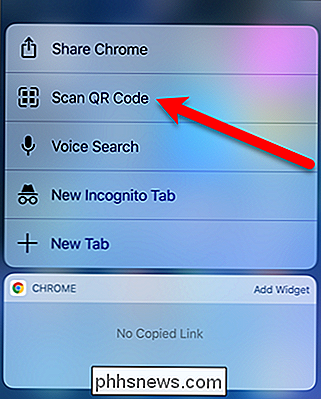
Si tiene un iPhone anterior (iPhone 6 y versiones anteriores) sin la función 3D Touch, puede usar la acción Spotlight de Chrome para escanear un código QR.
Para hacerlo, desliza el dedo hacia la derecha en la pantalla de inicio principal para acceder a la pantalla de búsqueda de Spotlight. Toque el cuadro de búsqueda en la parte superior de la pantalla y escriba "Código QR" en el recuadro. Los resultados se muestran a medida que escribe. Desplácese hacia abajo para buscar el elemento "Escanear código QR" debajo de Chrome y toque en él.
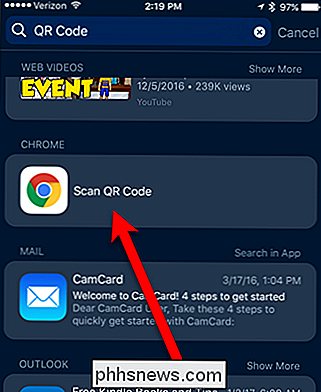
La primera vez que utiliza el escáner de código QR de Chrome, Chrome solicita permiso para acceder a su cámara. Toque "Aceptar" para permitir que Chrome use su cámara.
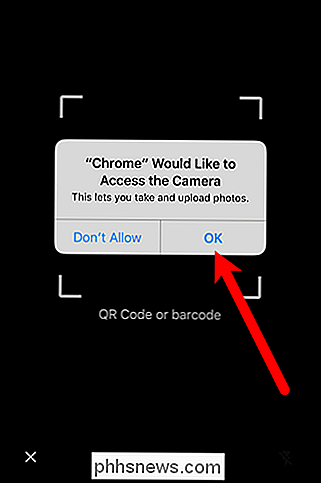
Se muestra un marco con esquinas blancas. Apunte la cámara de su teléfono al código QR para que el código esté dentro del marco.
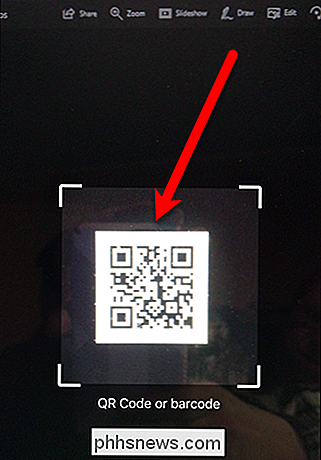
RELACIONADO: Cómo elegir sus aplicaciones predeterminadas en un iPhone o iPad
El código QR se lee automáticamente. En nuestro ejemplo, el código QR es la URL de How-To Geek, por lo que el sitio web se abre automáticamente en el navegador web predeterminado, Safari. (Si prefiere usar Chrome, puede agregar un marcador a Safari que abrirá la página web actual en Chrome.)
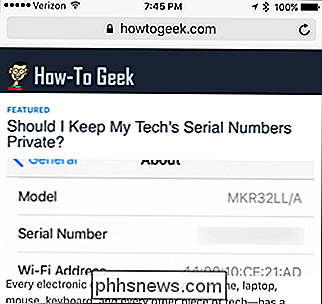
Escanear códigos QR con Chrome en iOS solo está disponible en iPhones, no en iPads.

Búsqueda instantánea de su historial de terminales con un atajo de teclado
Todos los que usan regularmente la línea de comandos tienen al menos una cadena larga que escriben con regularidad. En lugar de ingresar todo eso una y otra vez, busque rápidamente su historial para encontrar el comando completo. RELACIONADO: Cómo usar su historial de bash en el terminal Linux o macOS Incluso si sabe usar su historial Bash en el terminal Linux o macOS, es posible que no conozca la funcionalidad de búsqueda incorporada, que le permite encontrar rápidamente el último comando que escribió usando cualquier serie de caracteres.

Cómo configurar una respuesta fuera de la oficina en Windows 10 Mail
Si va a estar fuera de la oficina por un tiempo, puede configurar Mail en Windows 10 para responder automáticamente a cualquier correo electrónico que reciba, haciéndole saber a la gente que no leerá ni contestará mensajes de correo electrónico durante ese tiempo. Actualmente, las respuestas automáticas en Correo solo son compatibles con Outlook.



